選考誘致の新常識!個別アイコンで差をつける方法
更新
※プレミアムプラン以上対象
<イメージ>
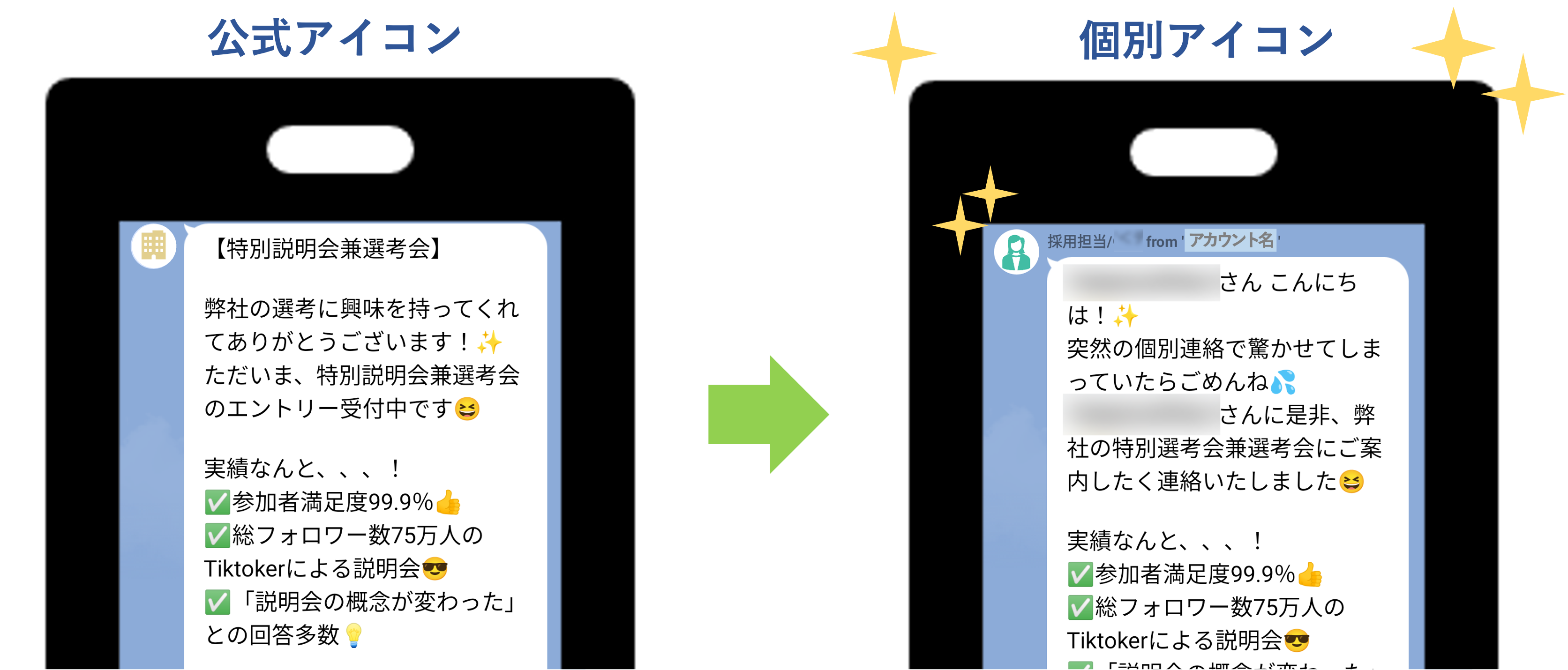
個別アイコンを設定する
★個別アイコンを使って選考誘致案内を作成する方法を解説します。
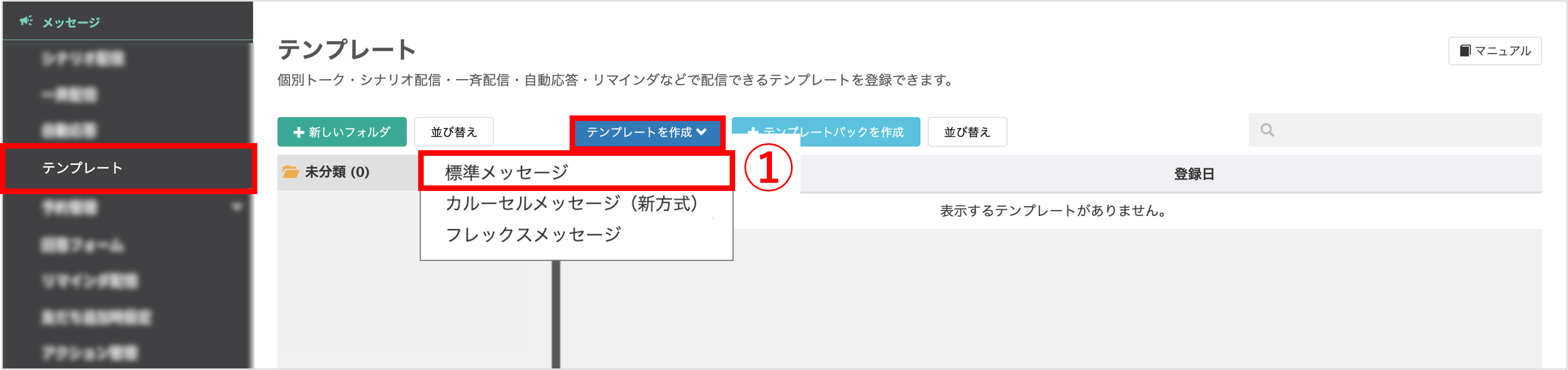
左メニュー>「テンプレート」をクリックします。
①〔テンプレートを作成〕>「標準メッセージ」をクリックします。
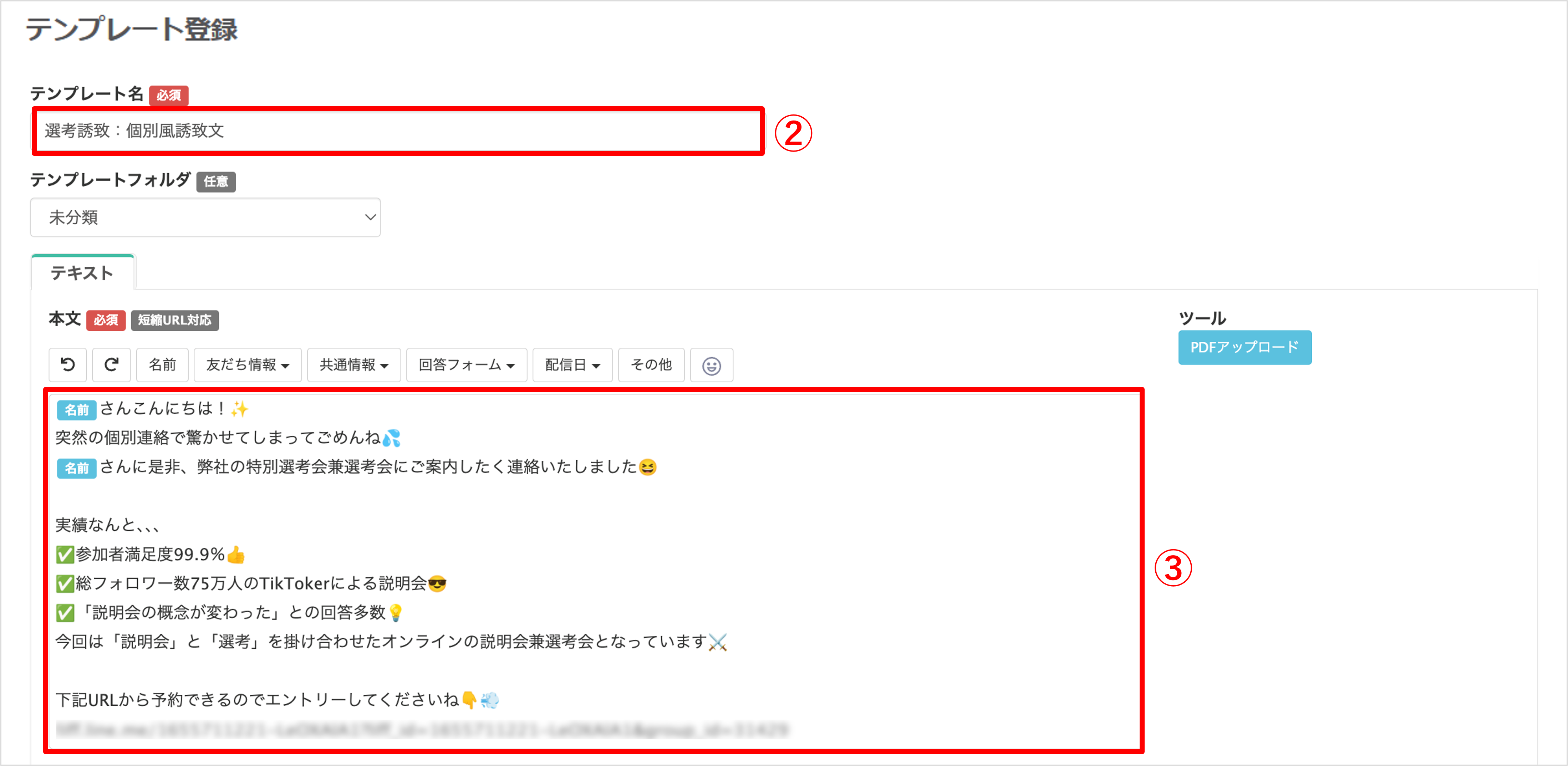
②『テンプレート名』を入力します。(管理用なので学生側には表示されません)
③『テキスト』タブで『本文』を入力します。
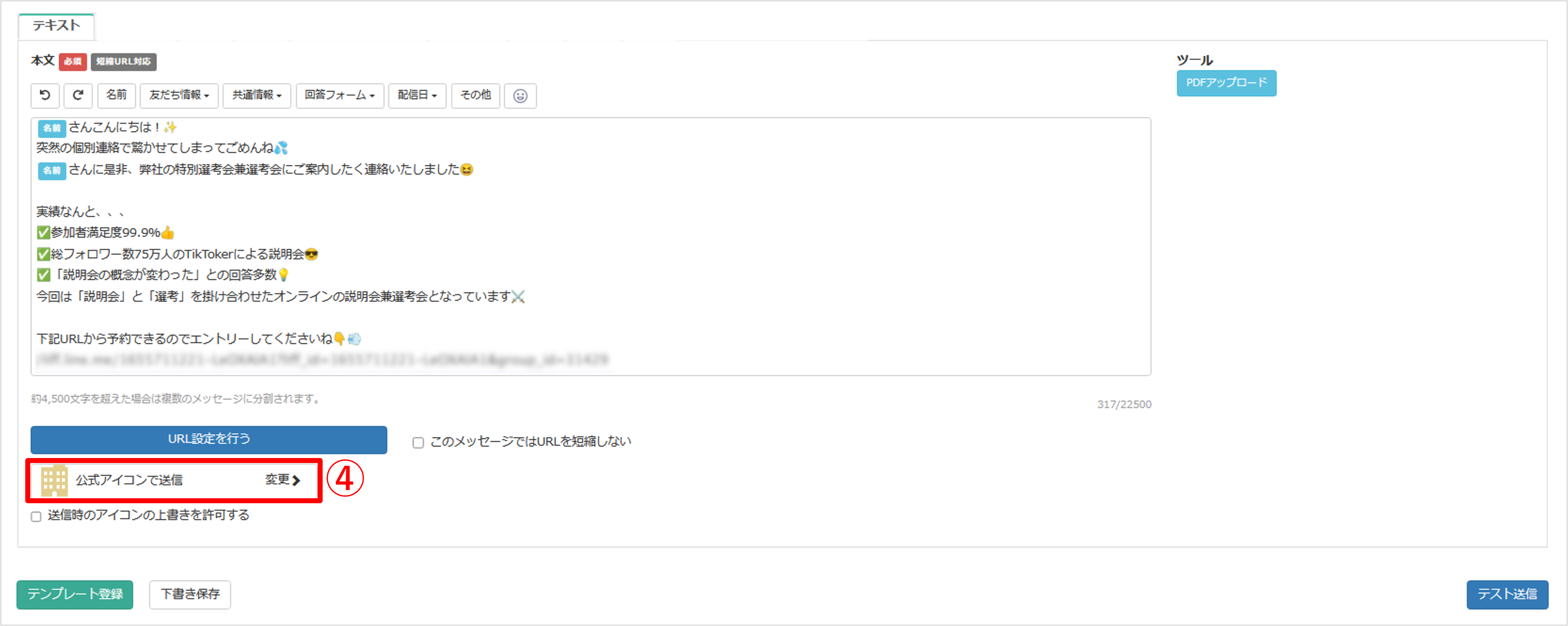
④『公式アイコンで送信』をクリックします。
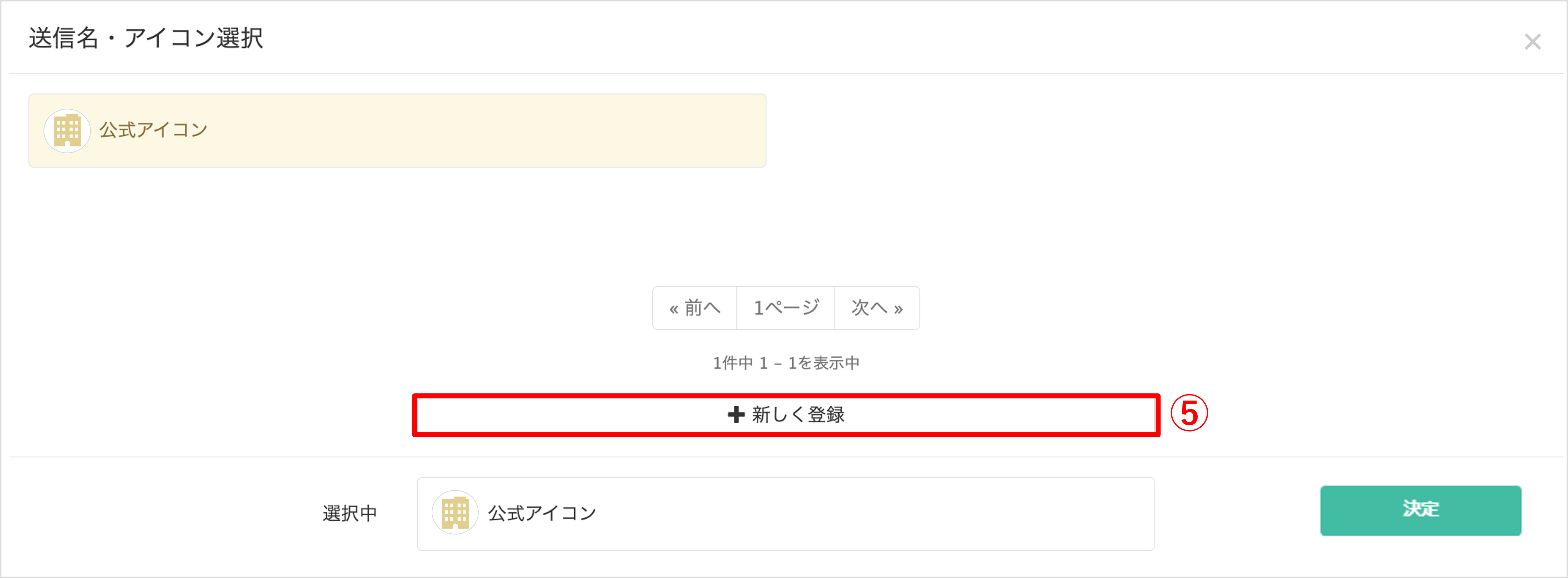
⑤〔+新しく登録〕をクリックします。
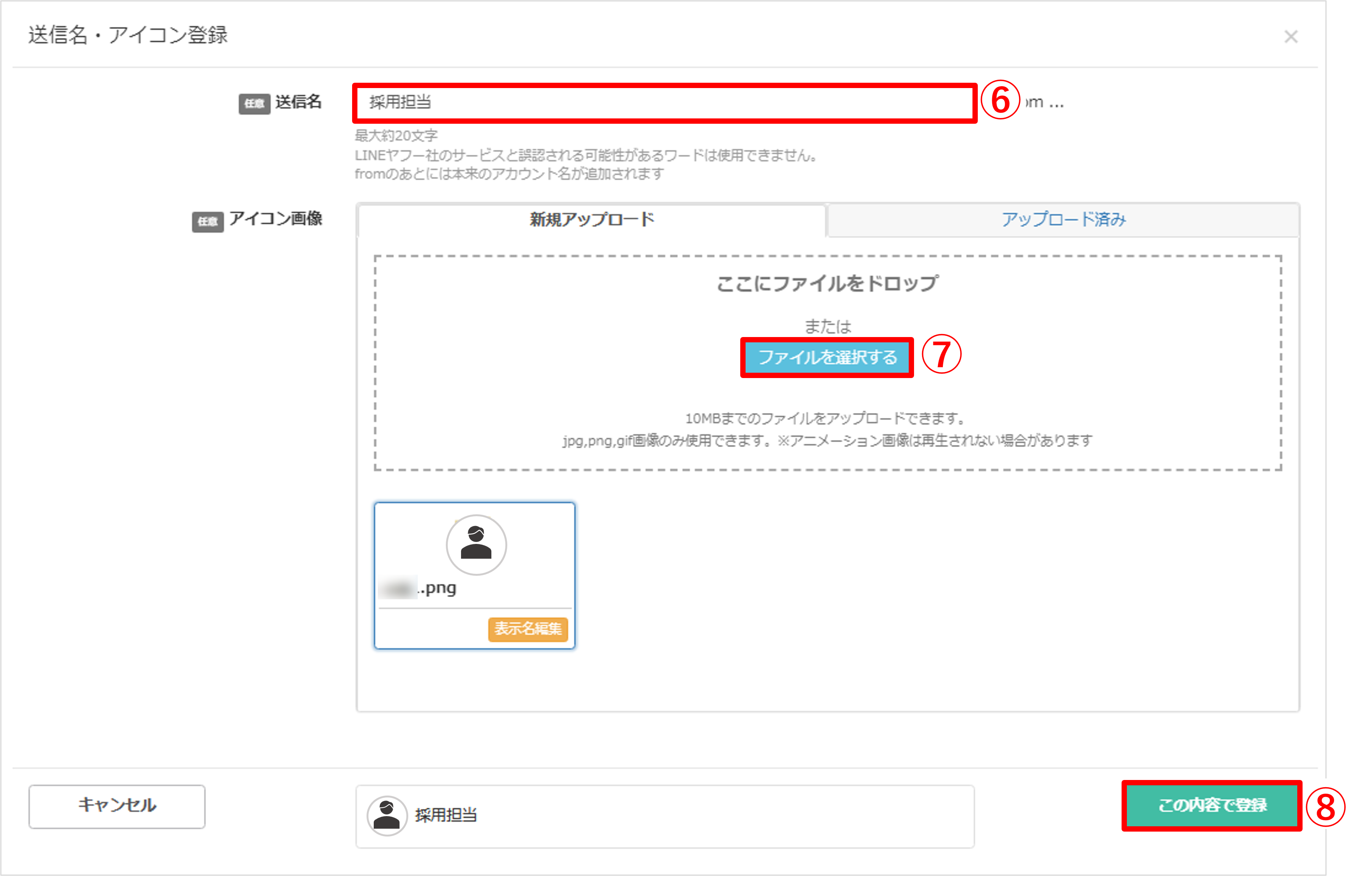
⑥『送信名』を入力します。
※LINE社のサービスと誤認される可能性があるワードは使用できません。
※スマホ画面ではfromの後には本来のアカウント名が表示されます。
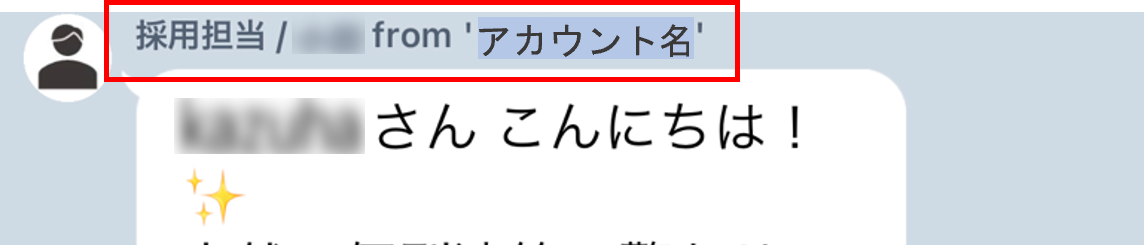
⑦〔ファイルを選択する〕ボタンをクリックし、今回アイコンで表示させたい画像を選択します。
⑧〔この内容で登録〕ボタンをクリックします。
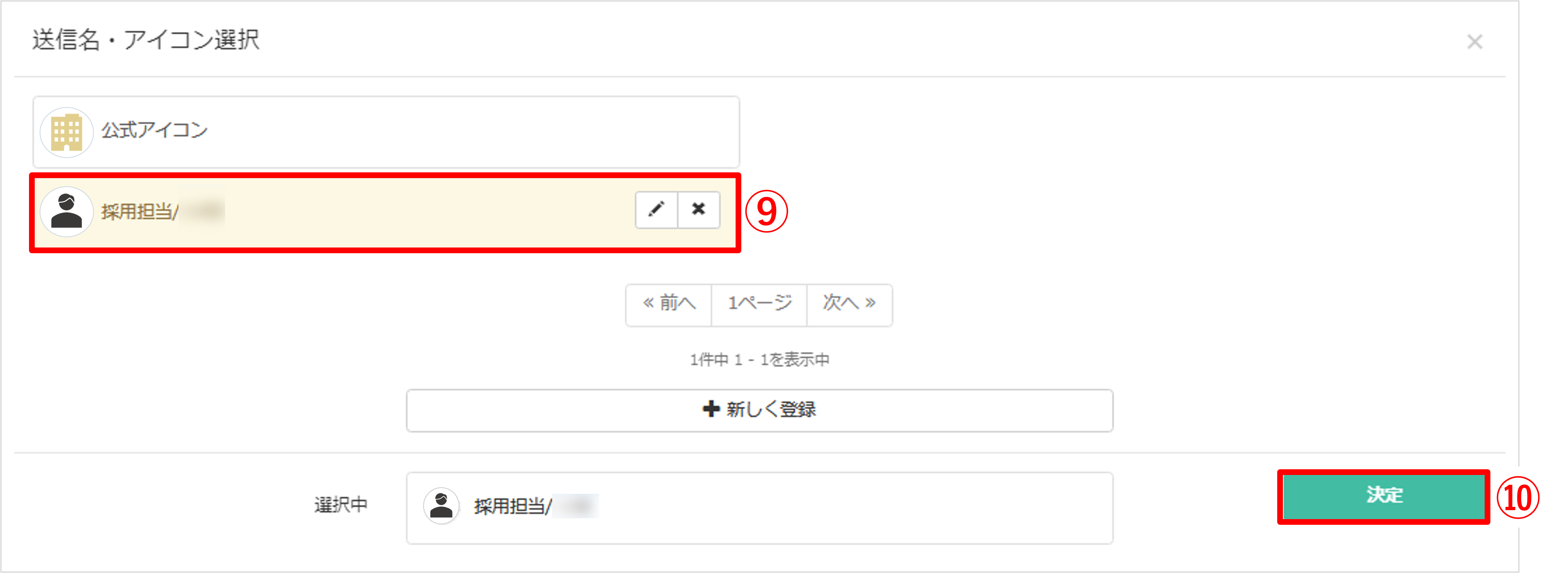
⑨作成した個別アイコンを選択します。
⑩〔決定〕ボタンをクリックします。
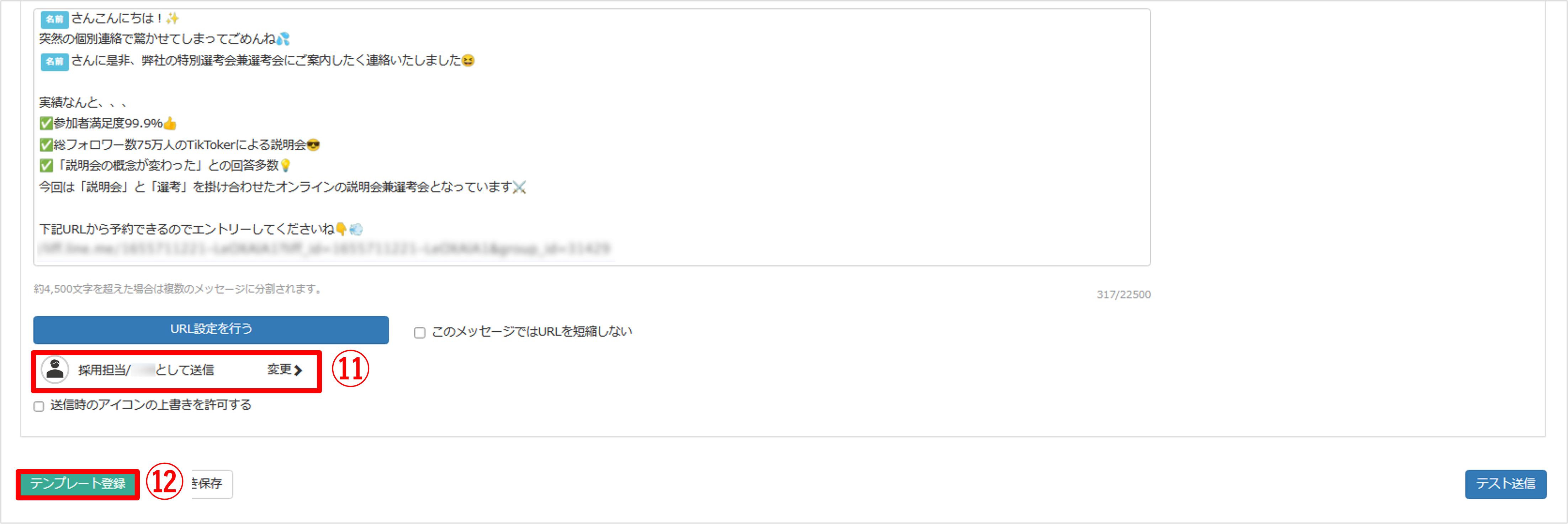
⑪ ⑨で設定した送信名、アイコン画像が反映されていることを確認します。
⑫〔テンプレート登録〕ボタンをクリックします。
一斉配信を設定する
★次に対象者に一斉配信設定をする方法を解説します。
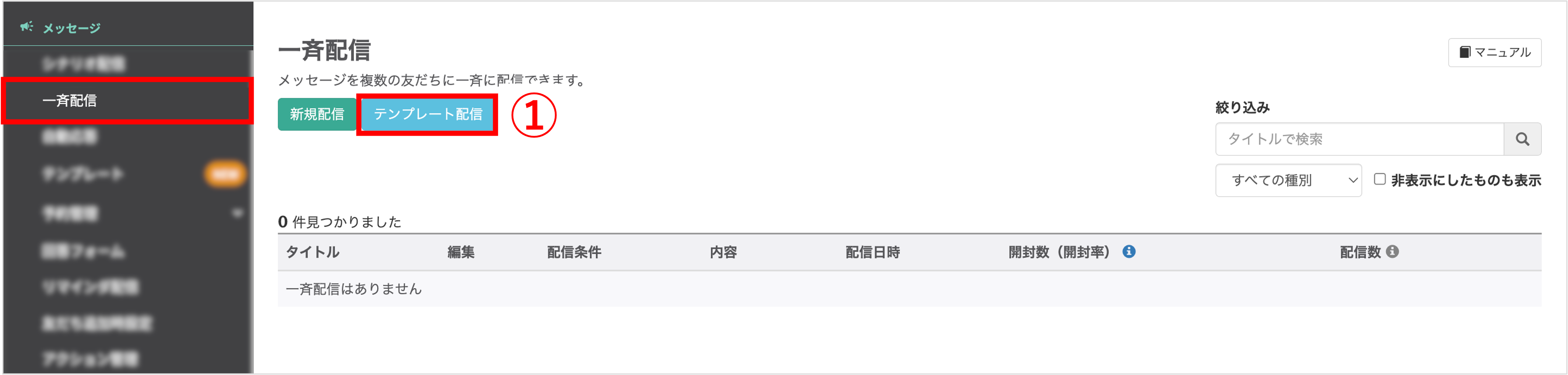
左メニュー>「一斉配信」をクリックします。
①〔テンプレート配信〕ボタンをクリックします。
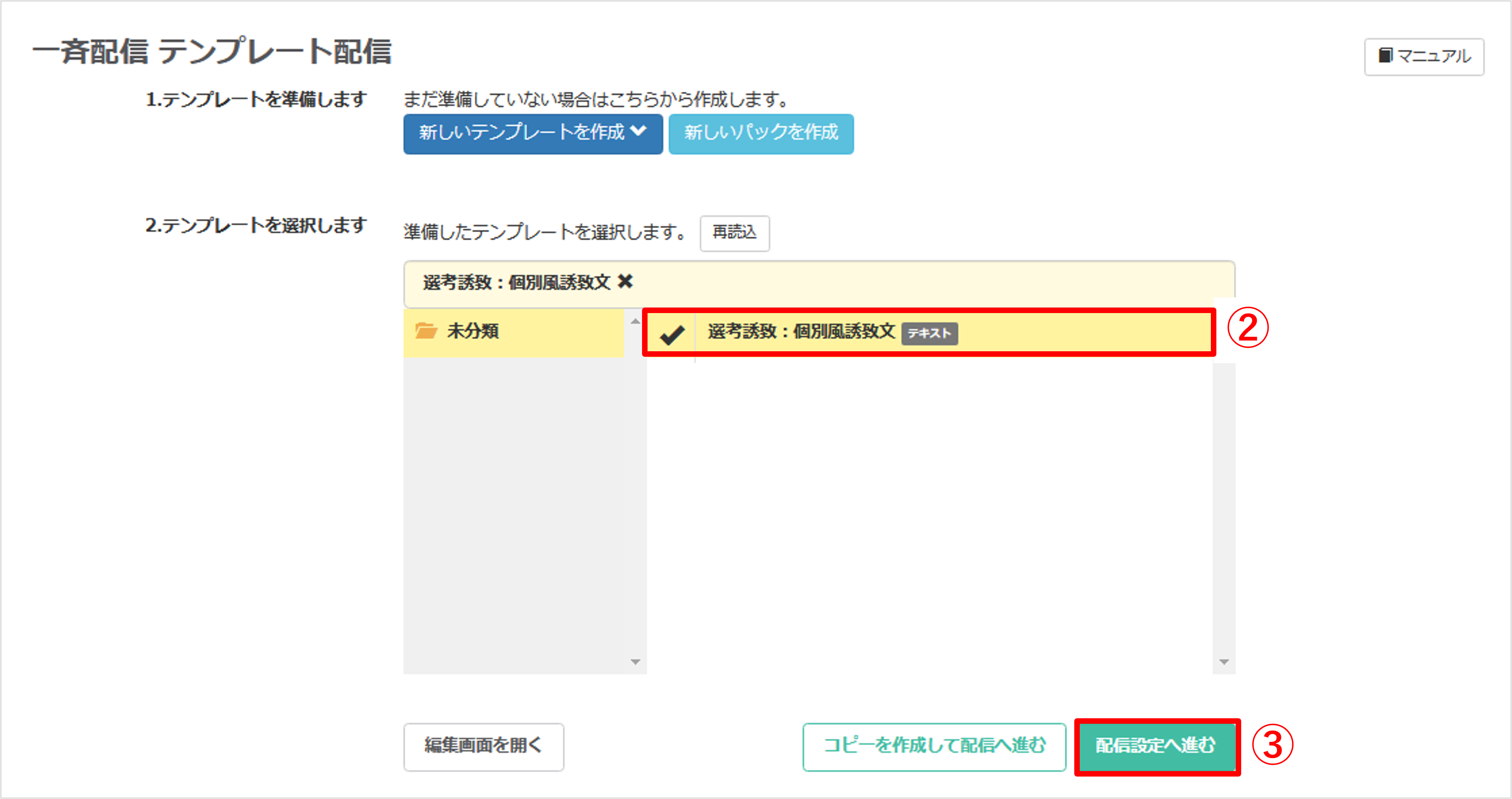
②「個別アイコンを設定する」で作成したテンプレートを選択します。
③〔配信設定へ進む〕ボタンをクリックします。
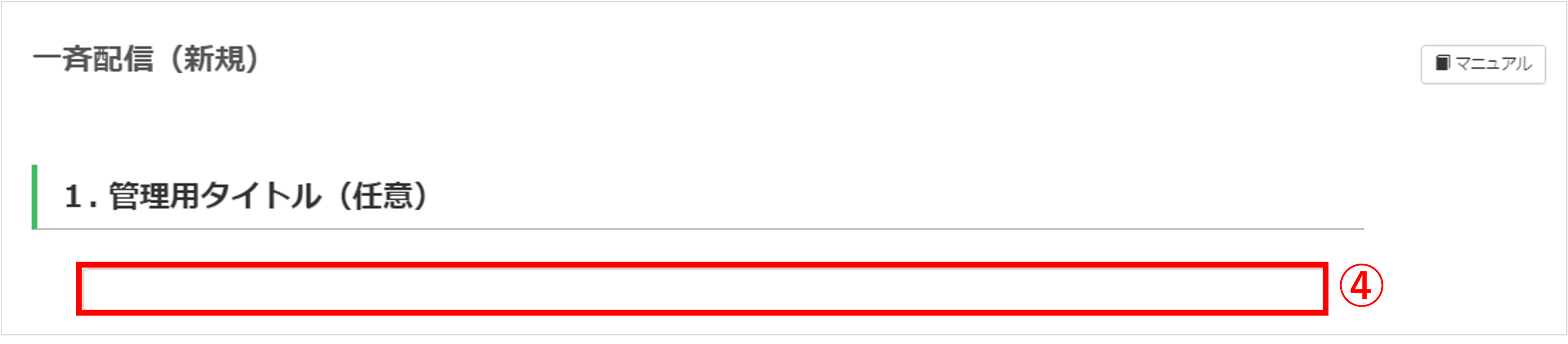
④『1.管理用タイトル(任意)』を任意で入力します。(管理用なので学生側には表示されません)
※『1.管理用タイトル(任意)』でタイトルを設定していない場合は「タイトルなし」と表示されます。
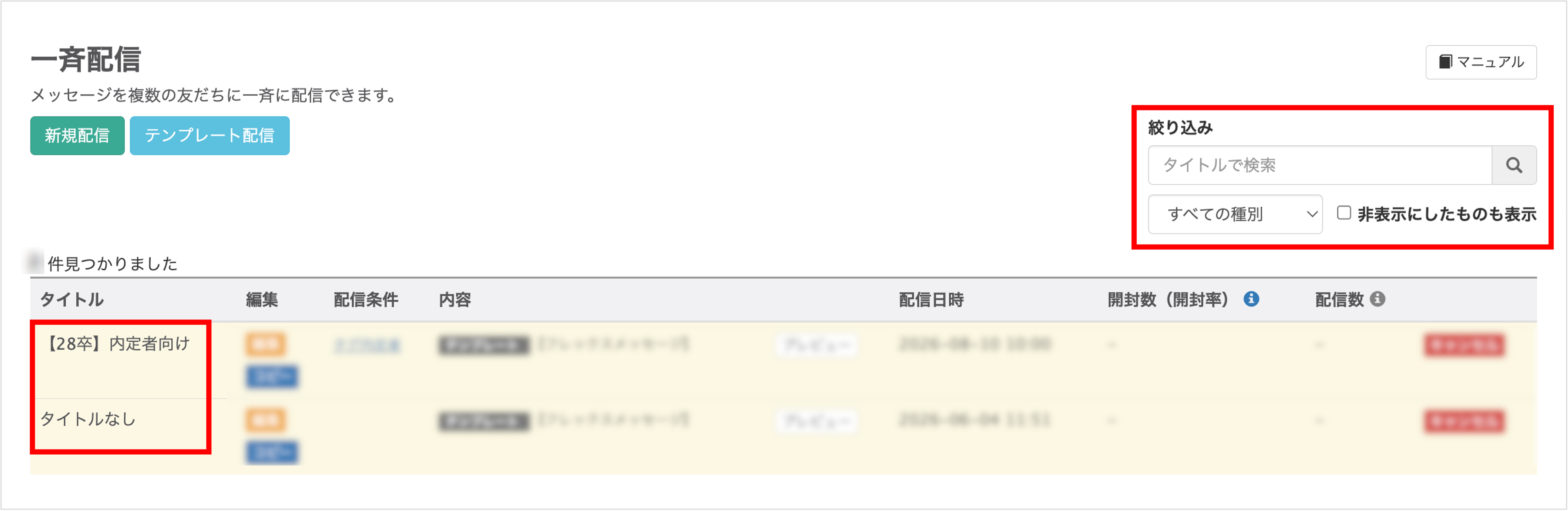
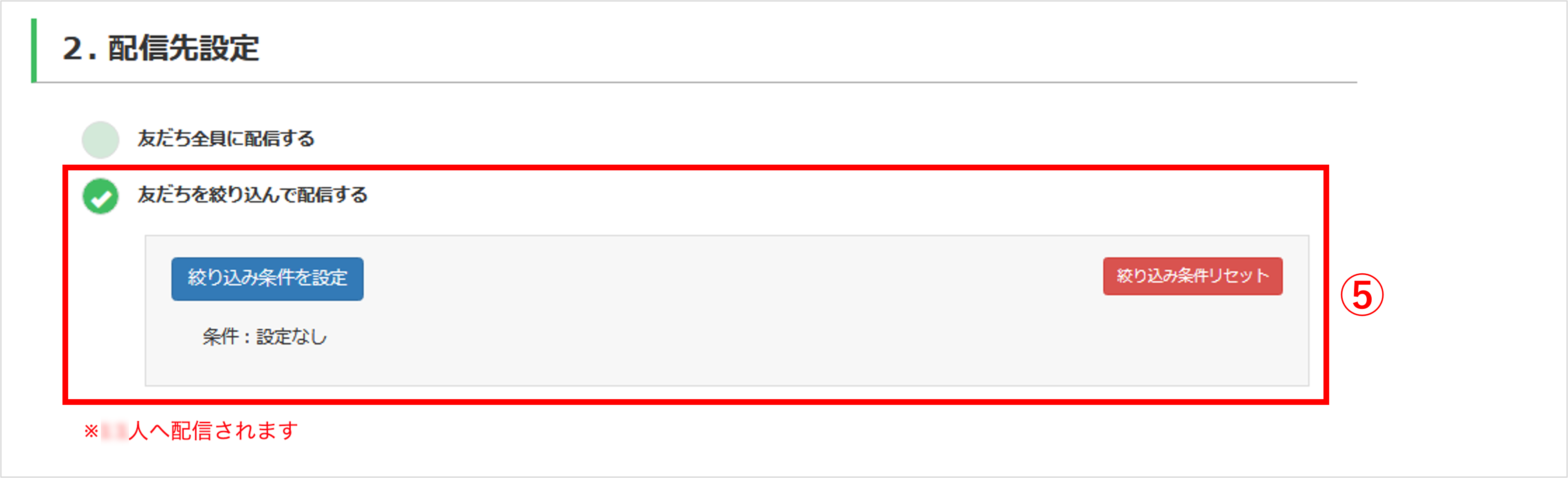
⑤『2.配信先設定』で【友だちを絞り込んで配信する】を選択し絞り込み条件を指定します。
・友だちを絞り込んで配信する:配信条件を設定することができます。
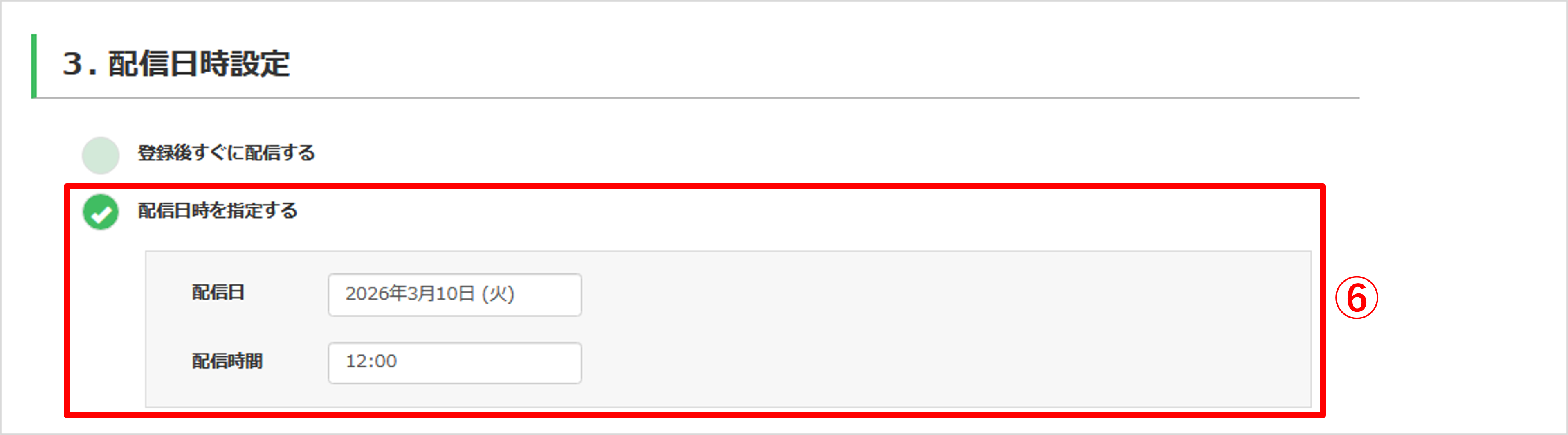
 ⑦『4.開封数の取得』で【取得しない】もしくは【取得する】を選択します。
⑦『4.開封数の取得』で【取得しない】もしくは【取得する】を選択します。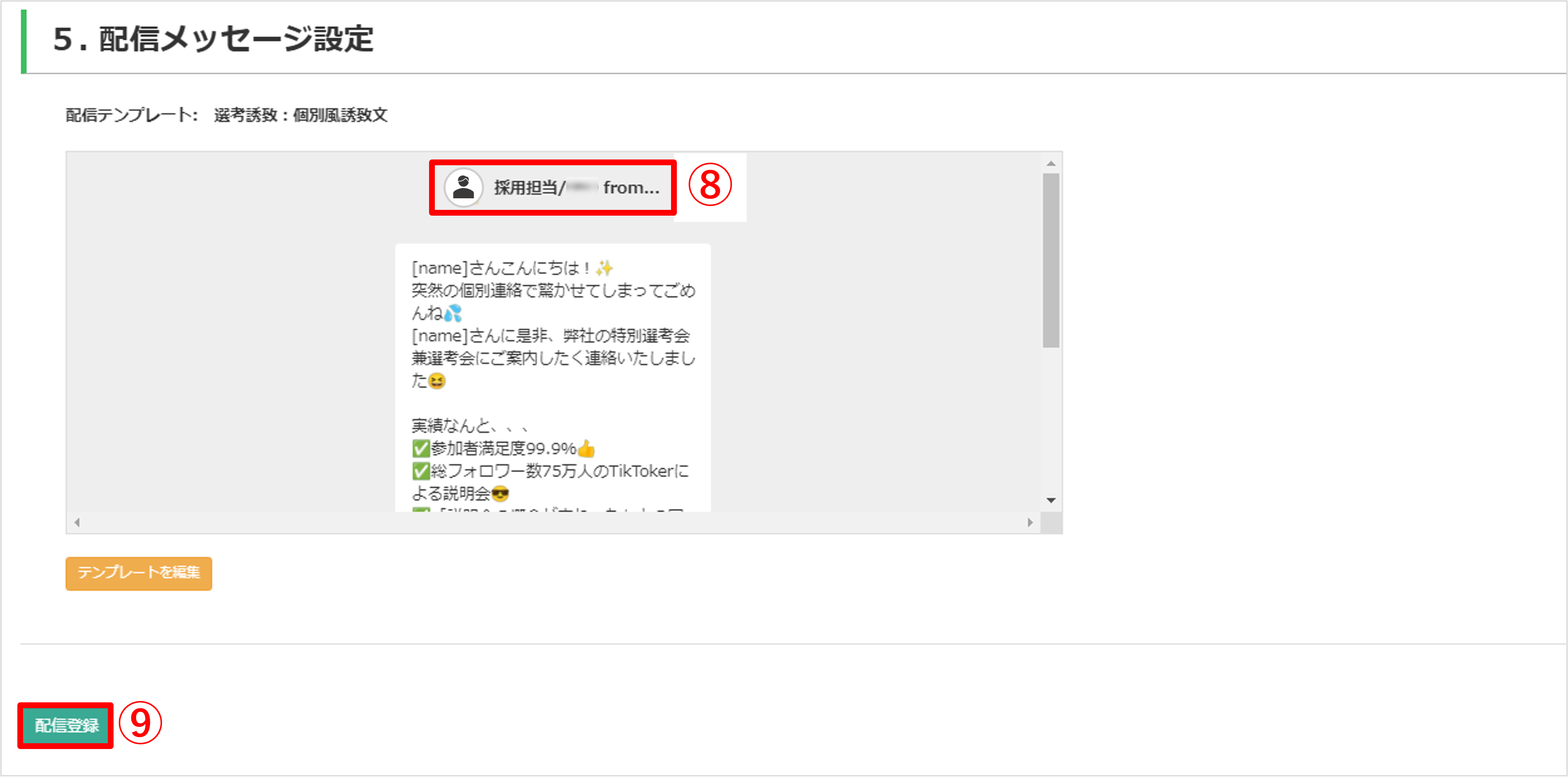
⑧『個別アイコン』表示になっていることを確認します。
⑨〔配信登録〕ボタンをクリックして設定完了です。
活用事例② イベント予約のリマインダを利用した個別風誘致
★選考前リマインドの際に個別アイコンを使って選考誘致案内をする方法を解説します。
個別アイコンを設定する
★「1.1 個別アイコンを設定する」と同じ手順でメッセージを作成し、送信名とアイコンを設定します。
<イメージ>
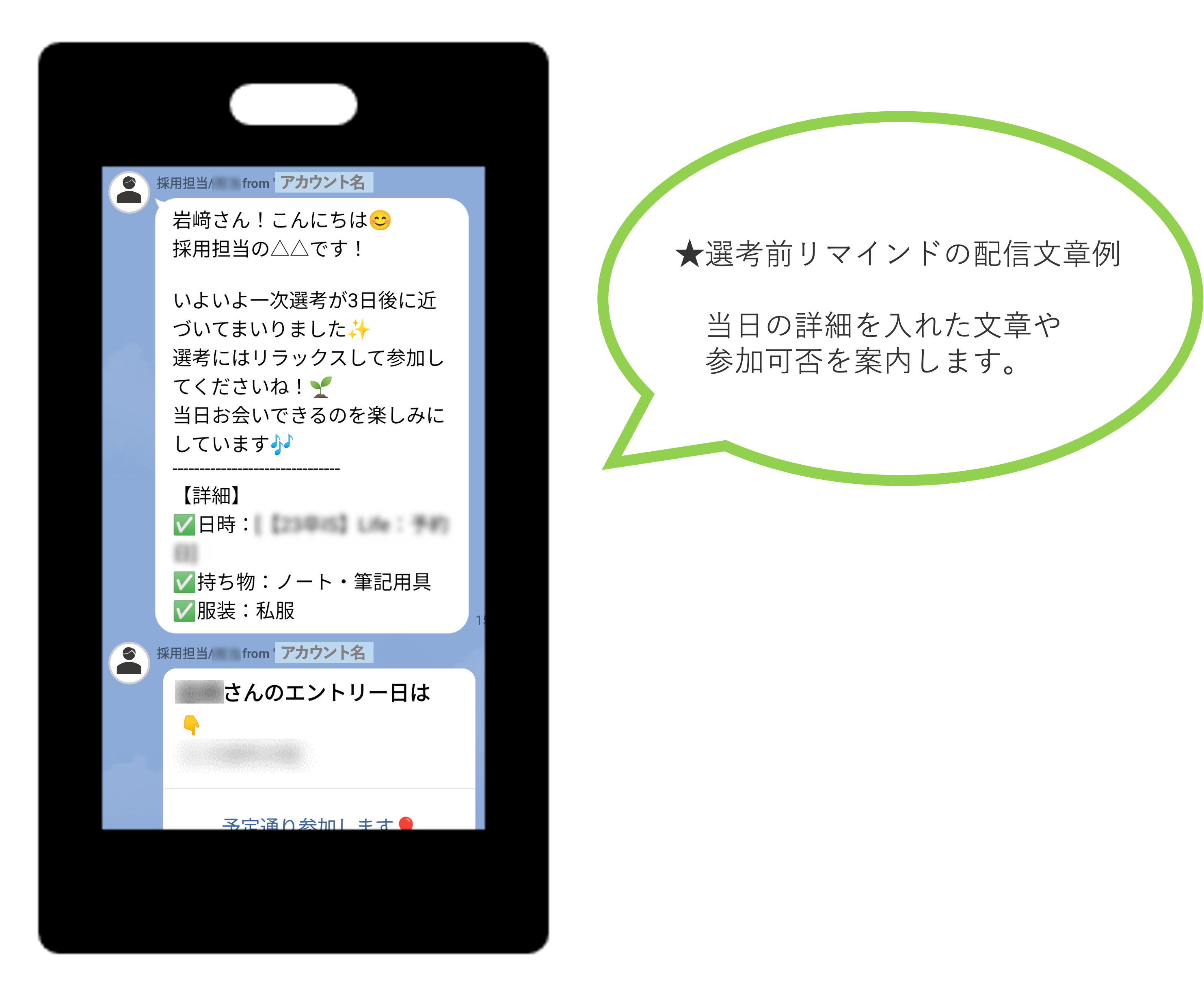
予約リマインダを設定する
★次に予約者にリマインドメッセージを配信する方法を解説します。
※「イベント予約」の設定方法はこちら
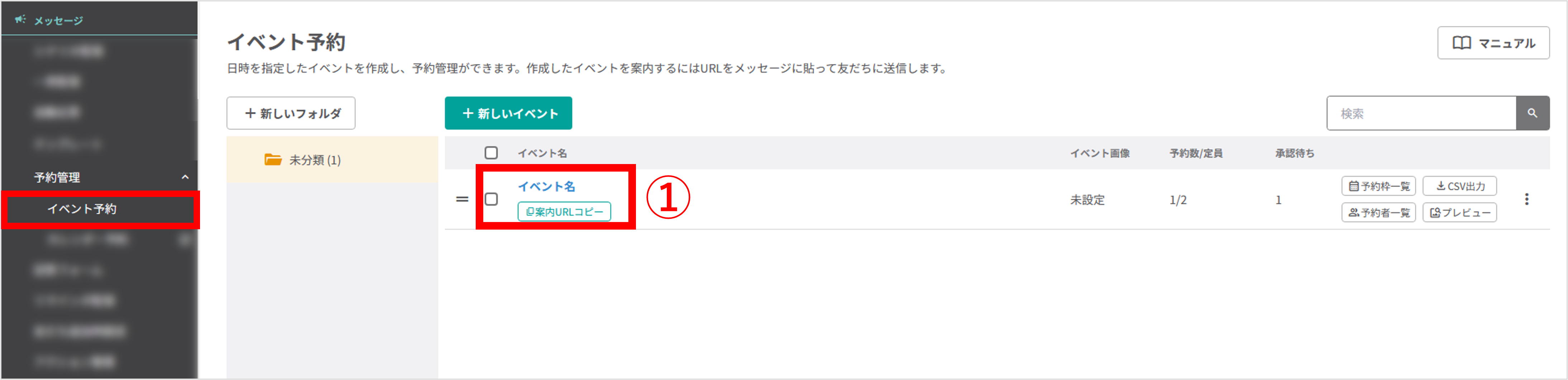
左メニュー>「予約管理」>「イベント予約」をクリックします。
①今回リマインドしたい選考日時の「イベント名」を選択します。
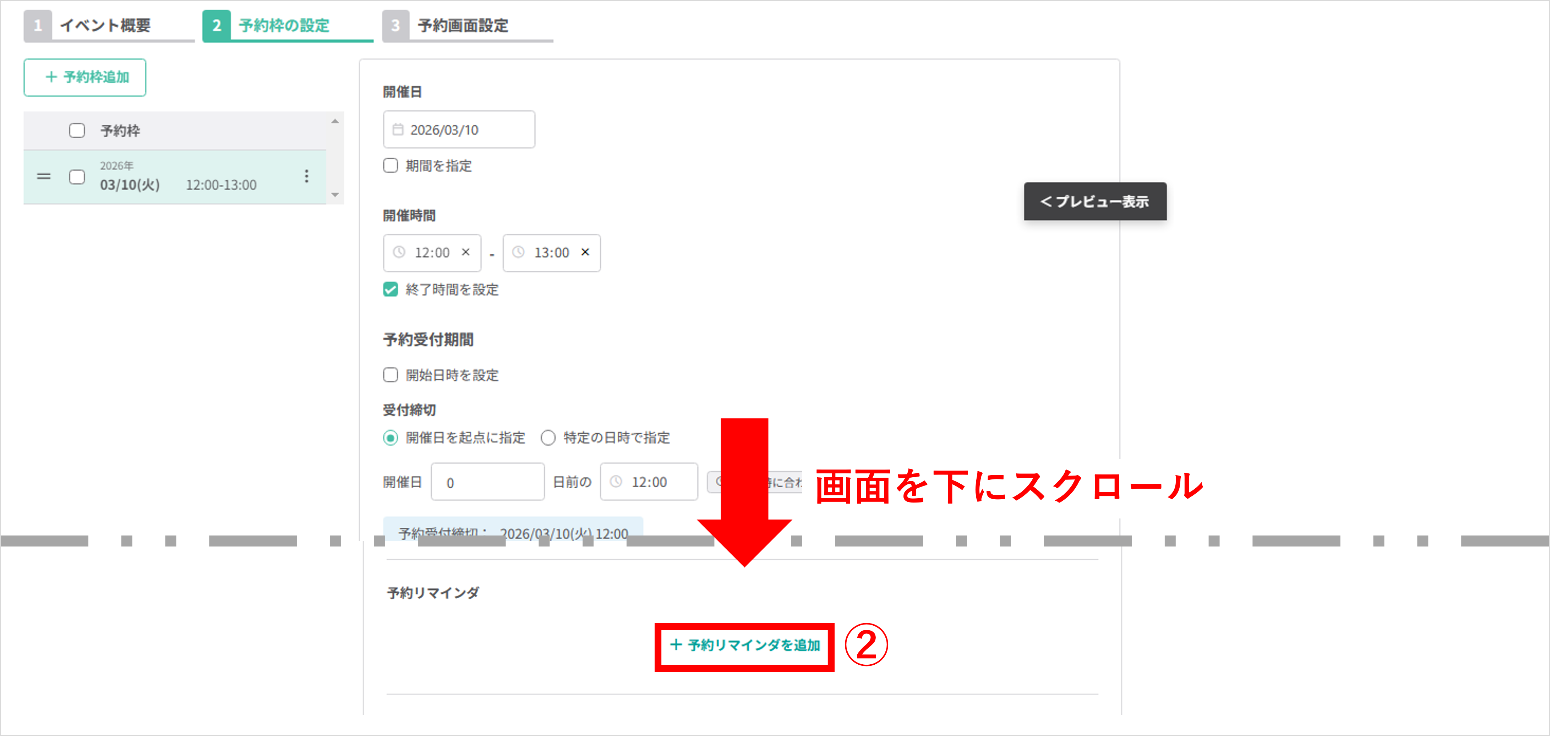
②『2.予約枠の設定』を選択したあと、画面を下にスクロールして
『予約リマインダ』の〔+予約リマインダを追加〕ボタンをクリックします。
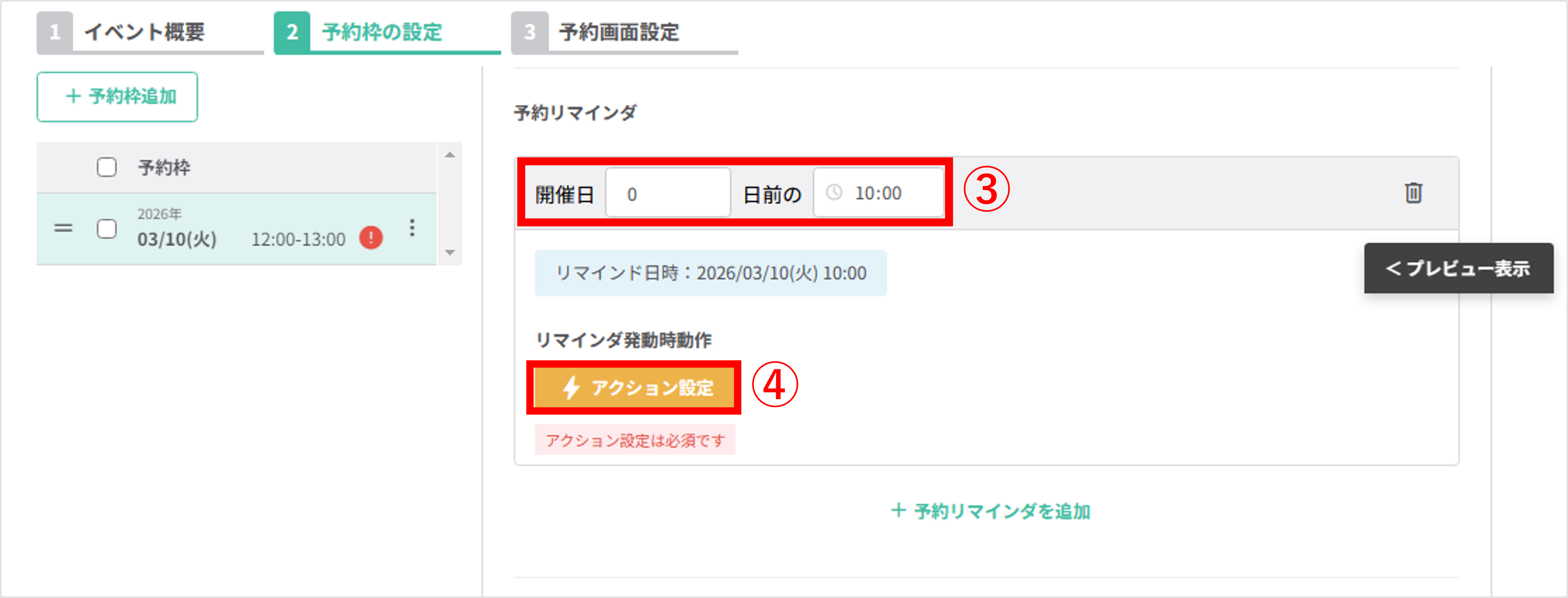
③リマインドしたい配信日時を設定します。
④〔アクション設定〕ボタンをクリックします。
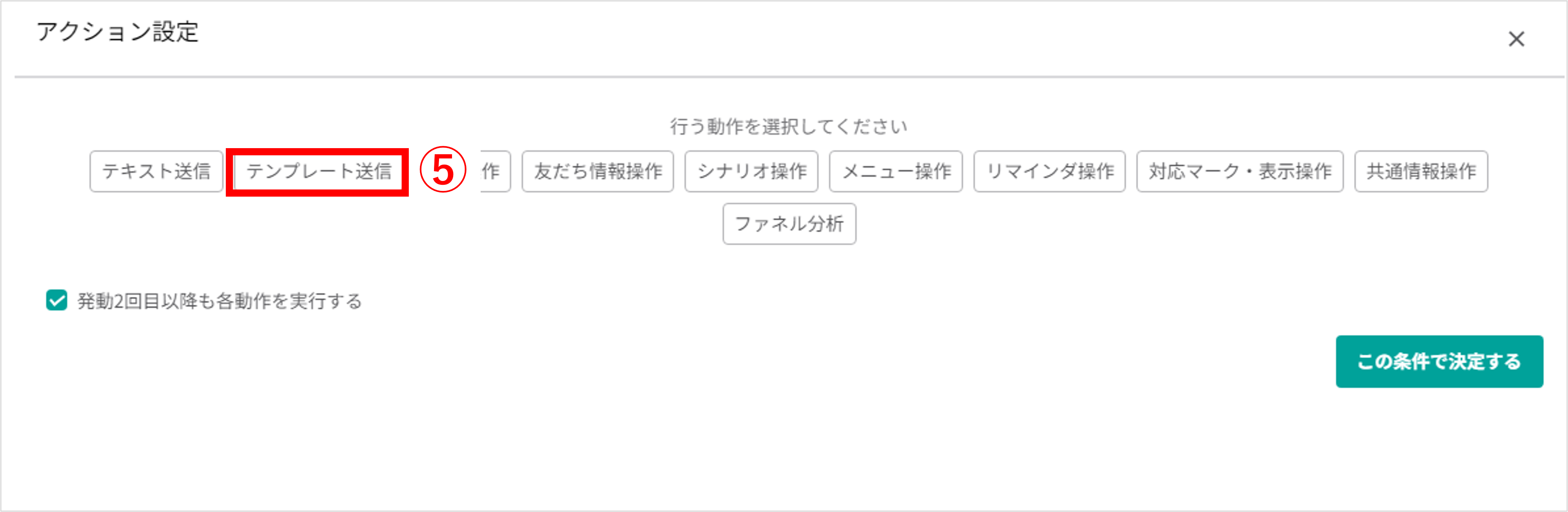
⑤〔テンプレート送信〕ボタンをクリックします。
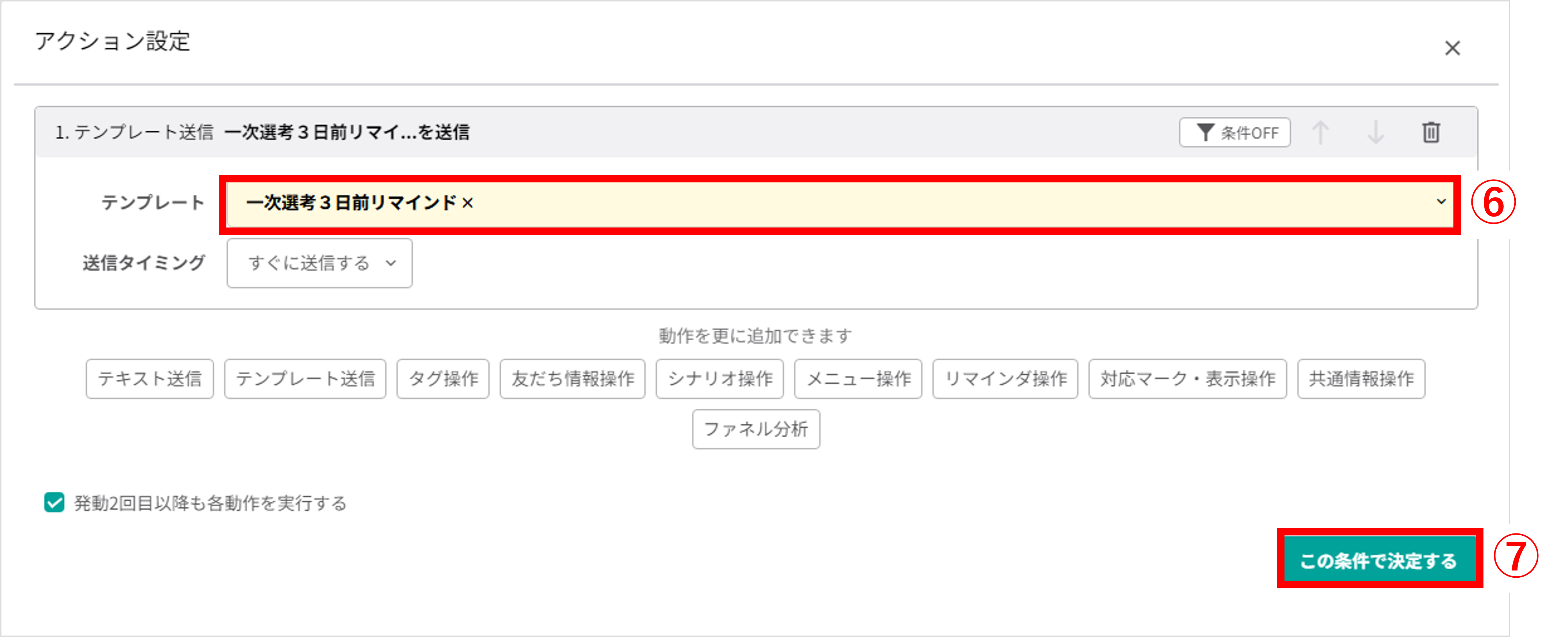
⑥「2.1 個別アイコンを設定する」で作成したテンプレートを選択します。
⑦〔この条件で決定する〕ボタンをクリックします。
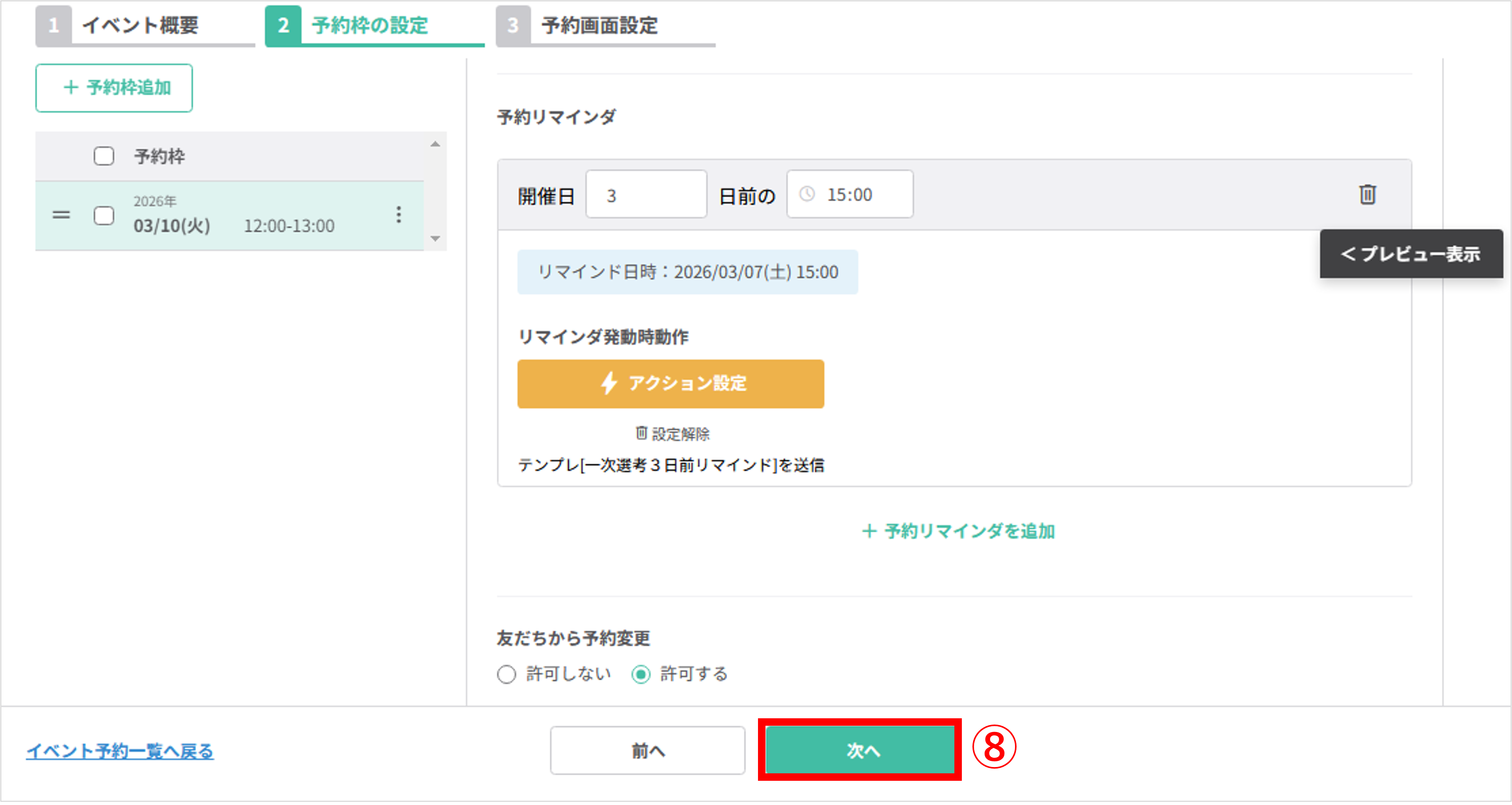
⑧〔次へ〕ボタンをクリックします。
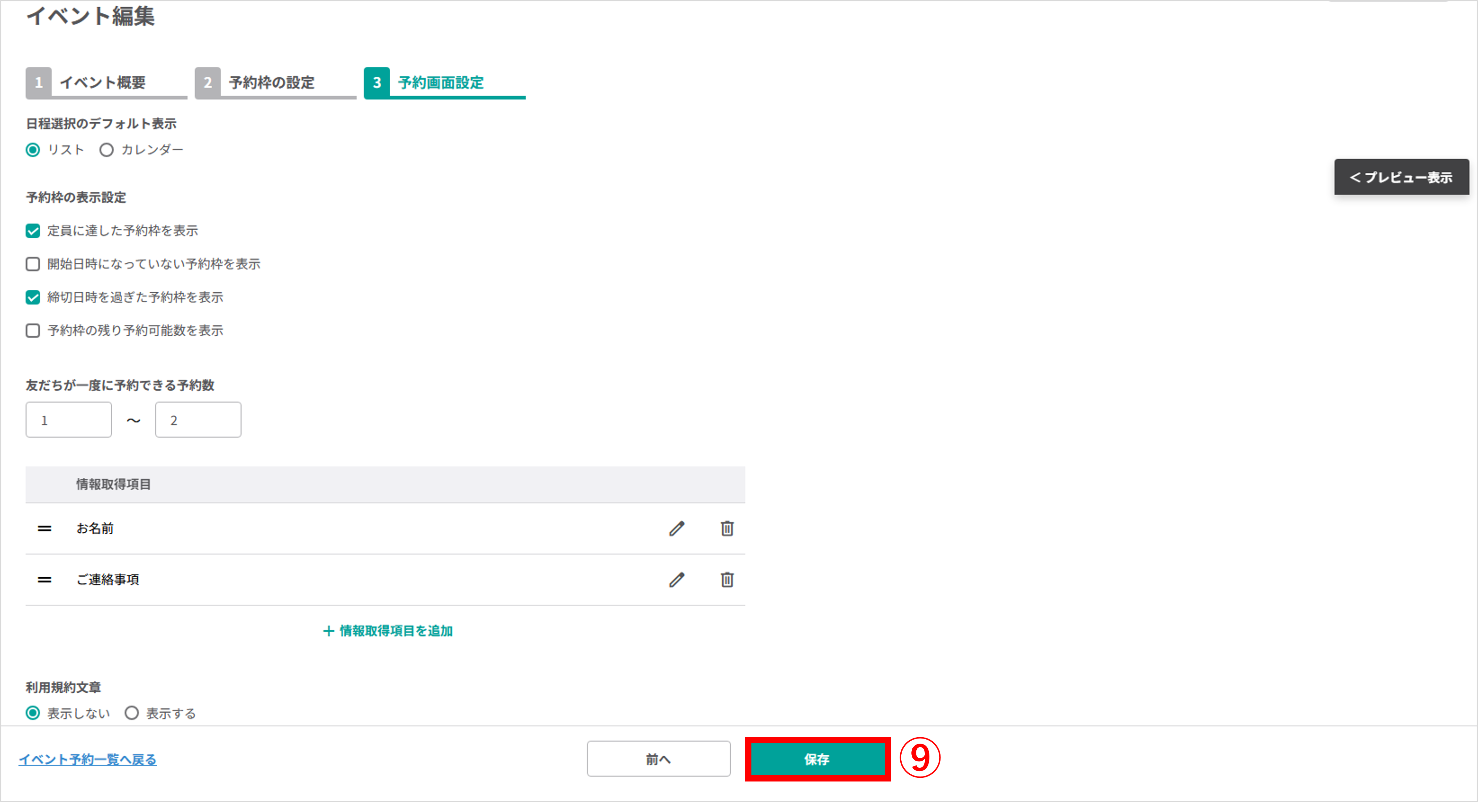
⑨〔保存〕ボタンをクリックして設定完了です。
この記事が役に立ったら「いいね」を押してください!


アイコン 事例 プレミアムプラン リクルーター

